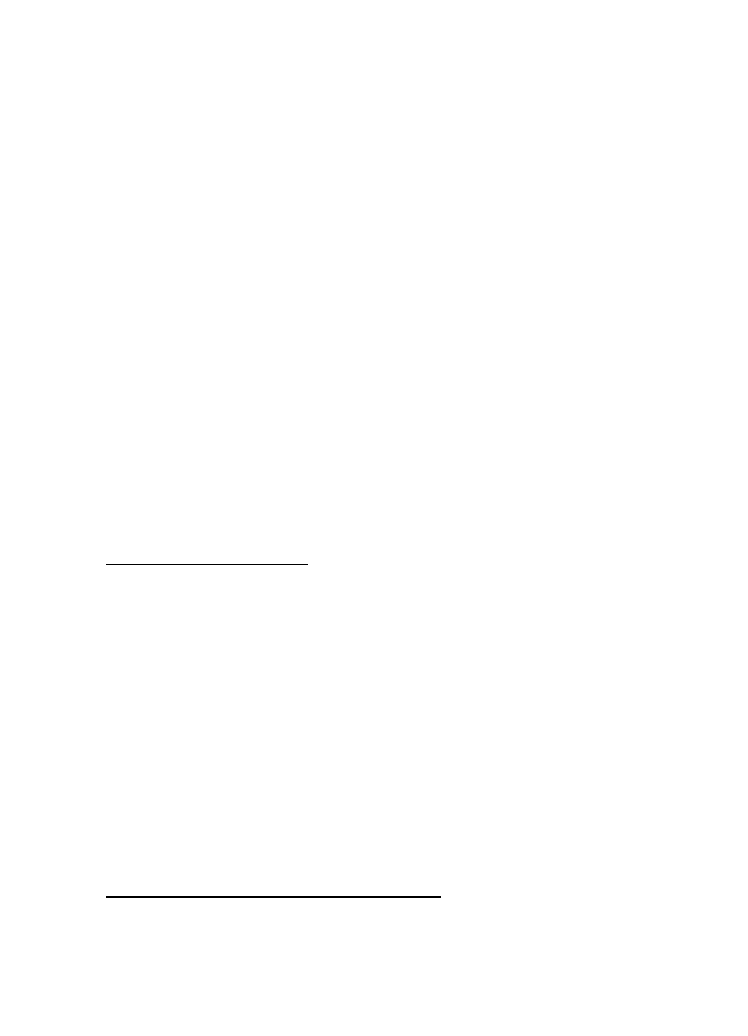
Verfassen und Senden von E-Mails
Sie können eine E-Mail-Nachricht verfassen, bevor Sie eine Verbindung
zum E-Mail-Dienst herstellen, Sie können jedoch auch zuerst eine
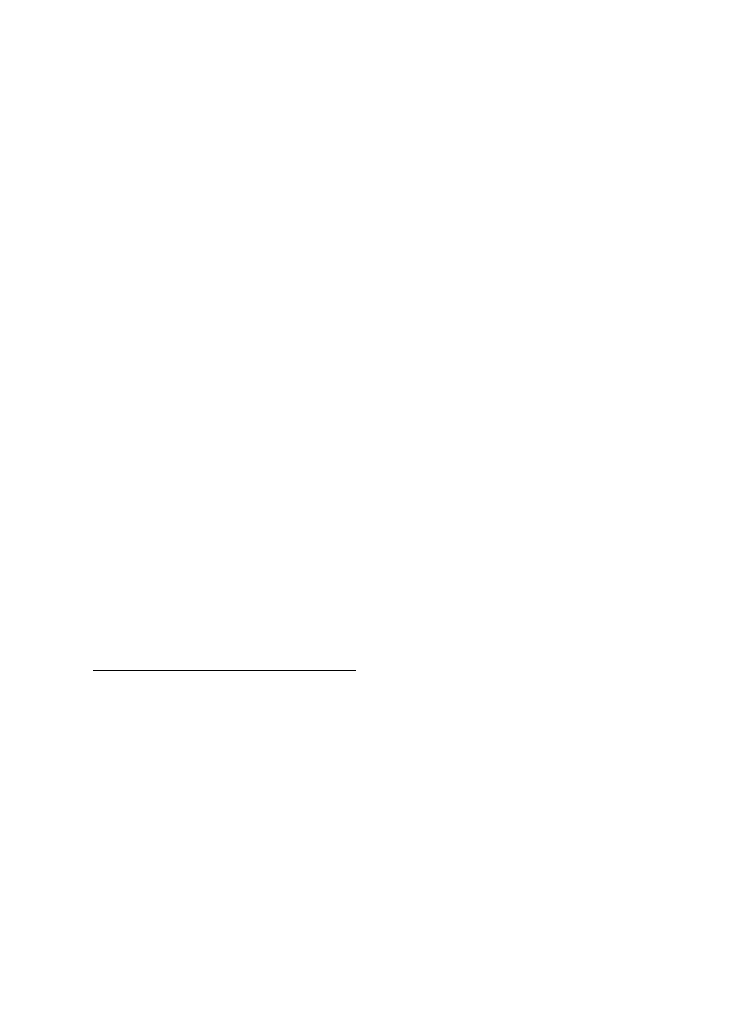
M i t t e i l u n g e n
42
Verbindung zum Dienst herstellen und danach die E-Mail verfassen
und senden.
1. Wählen Sie Menü > Mitteilungen > E-mail > Neue E-Mail schr..
2. Wenn mehr als ein E-Mail-Konto eingerichtet wurde, wählen Sie
das Konto aus, über das die E-Mail gesendet werden soll.
3. Geben Sie die E-Mail-Adresse des Empfängers ein.
4. Geben Sie einen Betreff für die E-Mail ein.
5. Verfassen Sie die E-Mail-Nachricht. Siehe „Texteingabe“, S. 29.
Um eine Datei an die E-Mail anzuhängen, wählen Sie Option. >
Datei anhängen und die gewünschte Datei aus der Galerie.
6. Um die E-Mail-Nachricht sofort zu senden, wählen Sie Senden >
Jetzt senden.
Um die E-Mail im Ordner Postausgang zu speichern, um Sie zu einem
späteren Zeitpunkt zu senden, wählen Sie Senden > Später senden.
Um die E-Mail zu einem späteren Zeitpunkt zu bearbeiten oder
zu vervollständigen, wählen Sie Option. > Als Entwurf speich..
Die E-Mail wird unter Postausgänge > Entwürfe gespeichert.
Um die E-Mail zu einem späteren Zeitpunkt zu senden, wählen
Sie Menü > Mitteilungen > E-mail > Option. > Jetzt senden oder
E-Mail senden/prüf..